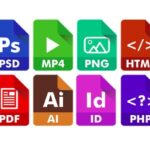Cómo fijar un chat en WhatsApp

mayo 28, 2022
WhatsApp se destaca por ser un servicio de mensajería muy completo, donde se mantiene a la vanguardia sobre las necesidades de sus usuarios; es por ello, que sigue introduciendo nuevas características que lo hacen aún más popular entre sus usuarios. Entonces, encontramos que una de ellas, que puede ser realmente útil para los usuarios de la famosa red social, es la posibilidad de fijar un chat en WhatsApp, veamos cómo hacerlo.
Anclar un chat en WhatsApp
Es probable que notes que la disposición de los hilos de chat en WhatsApp se basa en que los mensajes más recientes se colocan en la parte superior de la pantalla de chats.
Ahora, la situación es que esta configuración puede llevar a la posibilidad de que los Chats de grupo sin importancia ocupen la parte más visible del espacio de la pantalla en tu dispositivo, mientras que empuja hacia abajo los hilos de Chat importantes.
Entonces, bajo este escenario, la solución a este problema es utilizar la función de chats anclados de WhatsApp, una función que te permite dar prioridad a ciertos chats sobre otros al fijar hasta tres contactos o grupos de contactos en la parte superior de la pantalla de chats.
Así que, los Chats anclados siempre permanecen en la parte superior de la pantalla de los mismos, lo que facilita el seguimiento de los Chats importantes y evita que se refundan con todos los demás que pueden no ser de la misma importancia o interés para ti, veamos cómo hacerlo:

Desde un iPhone
- Lo primero, es abrir WhatsApp desde tu móvil
- Luego, pulsa en la pestaña Chats situada en la parte inferior de tu pantalla
- Ahora, en la pantalla de Chats, desliza el dedo hacia la derecha sobre el Chat que quieras anclar hasta que veas el botón de Anclar
- Enseguida, pulse el botón Anclar para fijarlo y ¡listo!
Desde un Android
- Ingresa a WhatsApp
- Luego, seleccione el chat que deseas anclar manteniendo pulsado sobre él
- Una vez seleccionado el chat, pulsa el ícono de anclaje, eso es todo
Por otro lado, puedes desanclar los chats en cualquier momento, para ello simplemente selecciona el chat, tocando y manteniéndolo pulsado y luego tocando el icono de desanclaje.
Finalmente, en caso de fijar otro chat, el que está anclado será empujado hacia abajo y el nuevo chat se añadirá por encima del existente.
Como puedes ver, es muy sencillo de hacer, así que, no dudes en fijar esos chats importantes y así no le pierdes el rastro, ¡ánimo!